VBAでプログラム実行後に色を変更したい方向けに変更方法を紹介します。
実行するプログラムは、「【VBA】プログラムの編集方法」で作成した足し算のプログラムを編集する形で紹介します。
VBAの色の指定~プログラム実行後指定セルの色を変更
①下の画面のように表示→マクロ→マクロの表示と押下していきます。
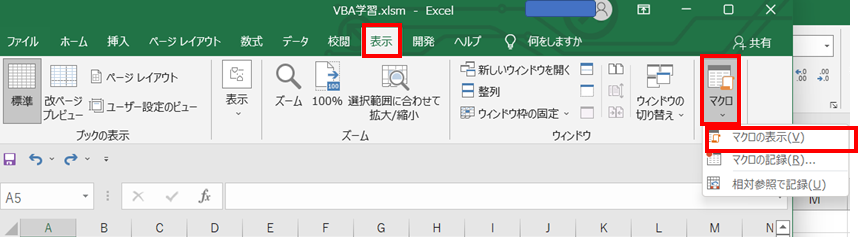
②マクロ画面が表示されるので、編集するマクロを選択して編集ボタンを押下します。
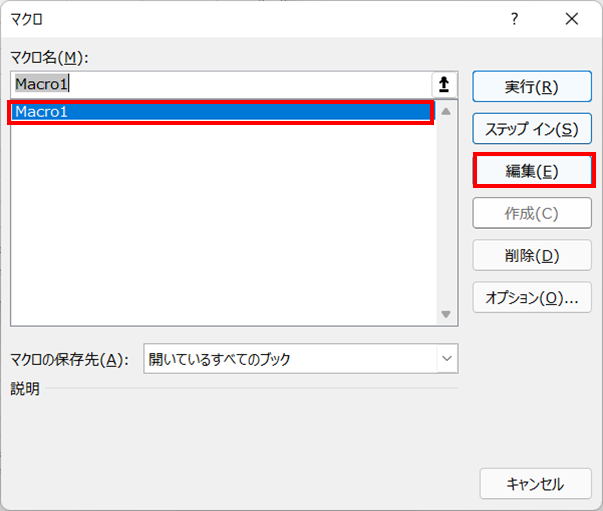
③プログラムを編集できる画面が表示されるので下図の赤枠のコード追記します。
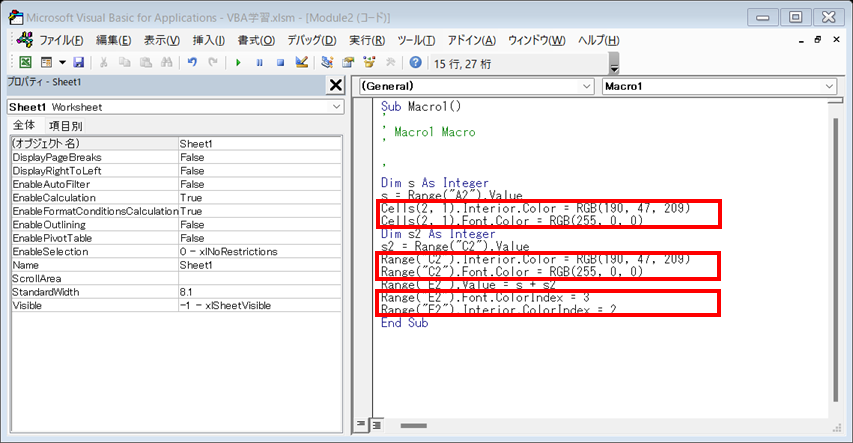
Sub Macro1()
‘
‘ Macro1 Macro
‘
‘
Dim s As Integer
s = Range(“A2”).Value
Cells(2, 1).Interior.Color = RGB(190, 47, 209)
Cells(2, 1).Font.Color = RGB(255, 0, 0)
Dim s2 As Integer
s2 = Range(“C2”).Value
Range(“C2”).Interior.Color = RGB(190, 47, 209)
Range(“C2”).Font.Color = RGB(255, 0, 0)
Range(“E2”).Value = s + s2
Range(“E2”).Font.ColorIndex = 3
Range(“E2”).Interior.ColorIndex = 2
End Sub
④変更後プログラムを実行します。
「ボタン」押下前
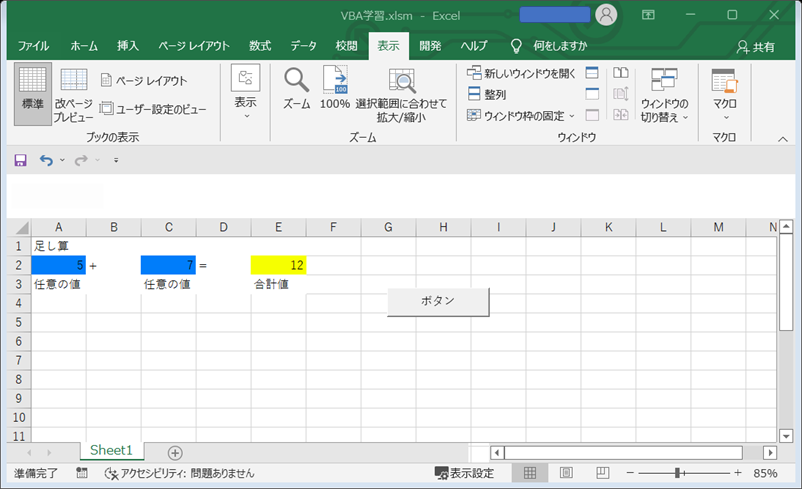
「ボタン」押下後
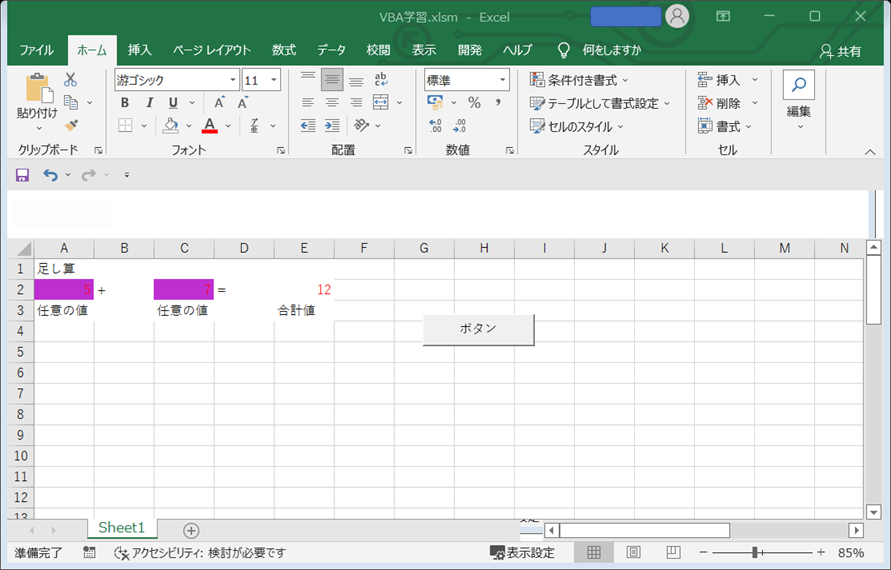
セルの文字、背景共に変更できました。
それでは、変更内容について詳しく見ていきましょう。
セルの文字色を変更
セルの文字色を変更するには次のような記述で変更できます。
Cells(2, 1).Font.Color = RGB(255, 0, 0)
Range(“C2”).Font.Color = RGB(255, 0, 0)
Range(“E2”).Font.ColorIndex = 3
今回紹介したプログラムでは、
Cells(2, 1).Font.Color = RGB(255, 0, 0)
Range(“C2”).Font.Color = RGB(255, 0, 0)
Range(“E2”).Font.ColorIndex = 3
といった形で紹介してきました。
「セルを指定する方法」のRangeプロパティとCellsプロパティいずれを使用しても良いようです。
「Font」で文字を編集することを指定して、Color = RGB(●, ●, ●)で色を指定します。
今回のプログラムで使用したRGB(●, ●, ●)色は、以下となります。
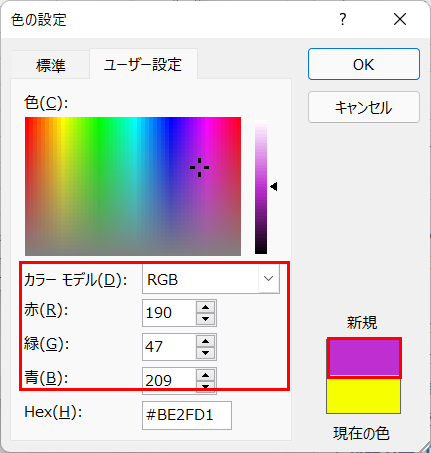
※ColorIndex = ●でも色を指定することができます。
プログラム例では、Range(“E2”).Font.ColorIndex = 3のため文字色は「赤色」に設定されました。
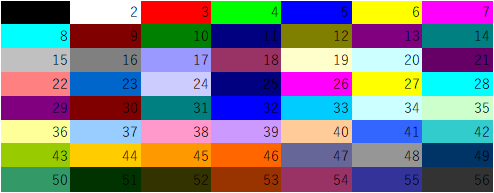
| 番号 | 色 | 番号 | 色 | 番号 | 色 | 番号 | 色 |
|---|---|---|---|---|---|---|---|
| 1 | 黒 | 2 | 白 | 3 | 赤 | 4 | 明るい緑 |
| 5 | 青 | 6 | 黄 | 7 | ピンク | 8 | 水色 |
| 9 | 濃い赤 | 10 | 緑 | 11 | 濃い青 | 12 | 濃い黄 |
| 13 | 紫 | 14 | 青緑 | 15 | 25%灰色 | 16 | 50%灰色 |
| 17 | グレー | 18 | プラム | 19 | アイボリー | 20 | 薄い水色 |
| 21 | 濃い紫 | 22 | コーラル | 23 | オーシャンブルー | 24 | アイスブルー |
| 25 | 濃い青 | 26 | 濃いピンク | 27 | 黄 | 28 | 水色 |
| 29 | 紫 | 30 | 濃い赤 | 31 | 青緑 | 32 | 青 |
| 33 | スカイブルー | 34 | 薄い水色 | 35 | 薄い緑 | 36 | 薄い黄 |
| 37 | ペールブルー | 38 | ローズ | 39 | ラベンダー | 40 | ベージュ |
| 41 | 薄い青 | 42 | アクア | 43 | ライム | 44 | ゴールド |
| 45 | 薄いオレンジ | 46 | オレンジ | 47 | ブルーグレー | 48 | 40%灰色 |
| 49 | 濃い青緑 | 50 | シークグリーン | 51 | 濃い緑 | 52 | オリーブ |
| 53 | 茶 | 54 | プラム | 55 | インディゴ | 56 | 80%灰色 |
セルの背景色を変更
セルの文字色を変更するには次のような記述で変更できます。
Cells(2, 1).Interior.Color = RGB(190, 47, 209)
Range(“C2”).Interior.Color = RGB(190, 47, 209)
Range(“E2”).Interior.ColorIndex = 2
Cells(2, 1).Interior.Color = RGB(190, 47, 209)
Range(“C2”).Interior.Color = RGB(190, 47, 209)
Range(“E2”).Interior.ColorIndex = 2
「セルを指定する方法」のRangeプロパティとCellsプロパティいずれを使用しても良いようです。
「Interior」で背景を編集することを指定して、Color = RGB(●, ●, ●)で色を指定します。
※「Font」と同様です
ColorIndex = ●でも色を指定することができます。
プログラム例では、Range(“E2”).Interior.ColorIndex = 2のため文字色は「白色」に設定されました。
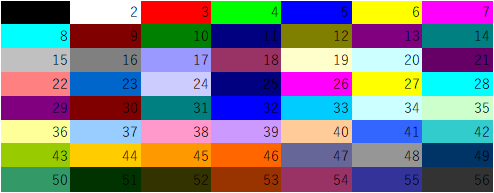

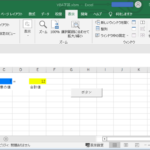

コメントを残す